In macOS zijn functies beschikbaar die het werken met een Mac computer aanzienlijk verbeteren. Om het werken met een Mac vooral sneller te maken zijn Interactieve hoeken beschikbaar.
Interactieve hoeken maken het mogelijk om bepaalde functies op uw Mac direct uit te voeren. Dit werkt door de muis cursor te slepen naar een bepaalde hoek van het beeldscherm met of zonder een functietoets ingedrukt te houden. Er verschijnt dan een venster of de actie wordt direct uitgevoerd.
U kunt met de interactieve hoeken direct de volgende acties laten uitvoeren door macOS als u met de muis naar de ingestelde hoek beweegt.
Meld u dan aan voor onze nieuwsbrief.
- Mission Control uitvoeren.
- Appvensters weergeven.
- Het bureaublad weergeven.
- Meldingscentrum openen.
- Launchpad uitvoeren.
- Een Snelle notitie maken.
- Schermbeveiliging direct in- of uitschakelen.
- Het Beeldscherm in sluimerstand plaatsen.
- Toegangsscherm direct weergeven.
Om de interactieve hoeken in te schakelen moet u een van de bovenstaande acties toewijzen aan een bepaalde hoek. Dit is hoe het werkt.
Interactieve hoeken instellen in macOS
Om interactieve hoeken in te schakelen opent u de systeeminstellingen. In de systeeminstellingen klik op “Bureaublad en Dock” en vervolgens rechtsonderin op “Interactieve hoeken”.
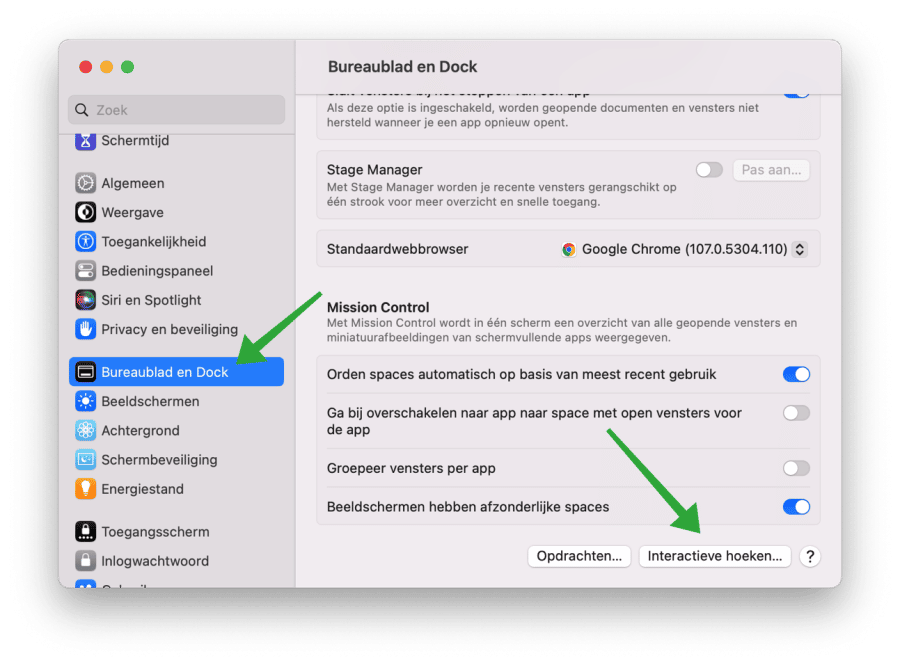
U kunt nu interactieve hoeken inschakelen door een actie aan een bepaalde hoek toe te wijzen.
Aan elke hoek kunt u een bepaalde actie toe wijzen. Als u vervolgens met de muis naar deze hoek beweegt dan wordt de actie uitgevoerd.
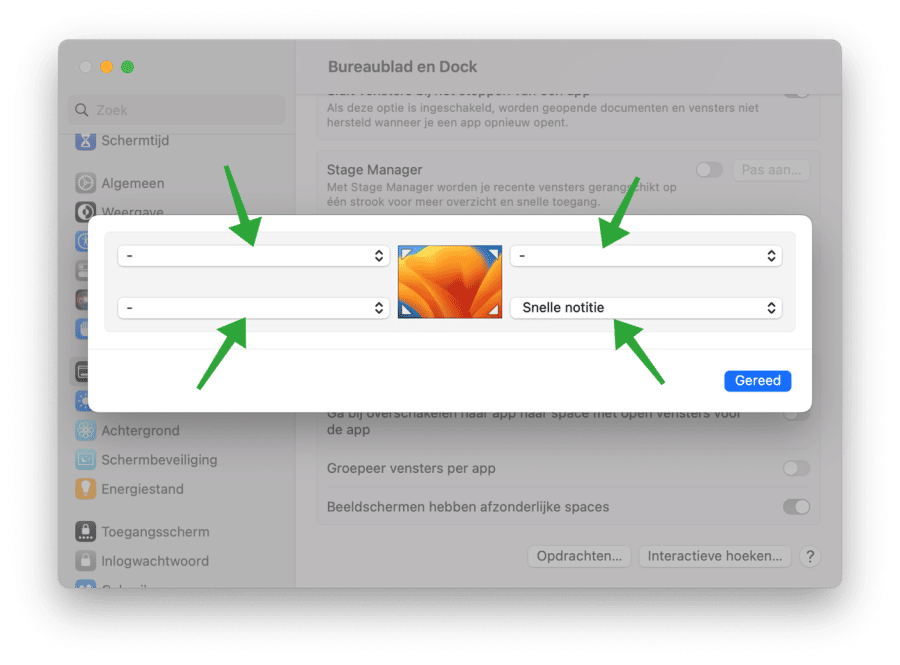
Nu kan ik me voorstellen dat er niet altijd een actie uitgevoerd moet worden bij het bewegen van de muis cursor naar een bepaalde hoek. Stel dat u schermbeveiliging toewijst aan de rechterbenedenhoek dan wordt deze elke keer uitgevoerd als u met de muis cursor naar deze hoek beweegt, iets wat u mogelijk niet wilt.
Om nu te voorkomen dat een actie in een hoek direct wordt uitgevoerd kunt u ook functietoetsen toewijzen aan deze hoek. Dit doet u door een actie te selecteren in een bepaalde hoek en tegelijkertijd een functie toets ingedrukt te houden, het kunnen ook meerdere functietoetsen zijn.
Selecteert u een actie uit de lijst en houdt u bijvoorbeeld de SHIFT + CMD knop ingedrukt, dan ziet u dat deze functietoetsen voor de actie komen te staan in de lijst. Selecteer nu met deze functietoetsen ingedrukt de actie en de actie zal in het vervolg alleen worden uitgevoerd als u naar deze interactieve hoek beweegt met de functietoet(sen) ingedrukt.
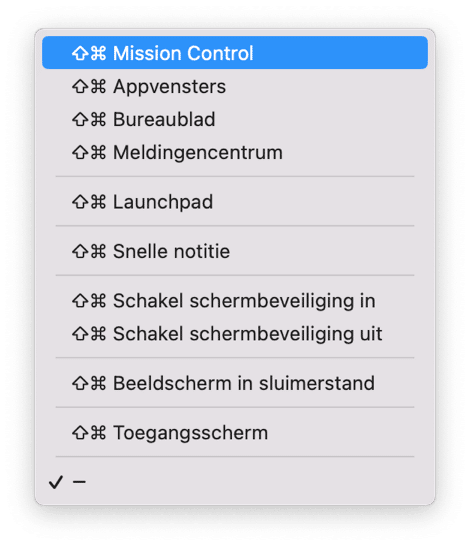
Lees ook: 30 tips om uw Mac sneller te maken.
Ik hoop u hiermee geïnformeerd te hebben. Bedankt voor het lezen!

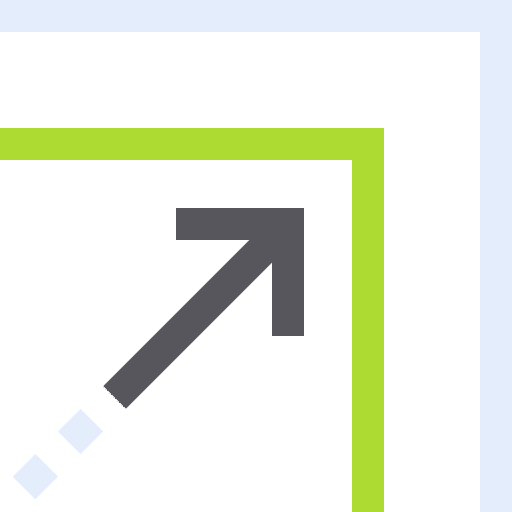
Help mee
Mijn computertips zijn gratis en bedoeld om andere mensen te helpen. Door deze pc-tip te delen op een website of social media, helpt u mij meer mensen te bereiken.Overzicht met computertips
Bekijk ook mijn uitgebreide overzicht met praktische computertips, overzichtelijk gesorteerd per categorie.Computerhulp nodig?
Loopt u vast met uw pc, laptop of software? Stel uw vraag op ons computerforum en krijg gratis computerhulp van ervaren leden en experts.